首页 > 电脑教程
微软称win7系统运行yy提示本次操作由于这台计算机的限的恢复办法
2021-11-04 19:19:17 电脑教程
今天教大家一招关于win7系统运行yy提示本次操作由于这台计算机的限制而被取消的解决方法,近日一些用户反映win7系统运行yy提示本次操作由于这台计算机的限制而被取消这样一个现象,当我们遇到win7系统运行yy提示本次操作由于这台计算机的限制而被取消这种情况该怎么办呢?我们可以1、首先鼠标点击开始菜单,然后打开运行对话框并输入“gpedit.msc”字符命令,回车打开本地组策略; 2、在打开的组策略窗口中,依次展开用户配置--管理模板--系统,然后在右边窗口中找到并双击“不要运行指定的Windows应用程序”项下面跟随小编脚步看看win7系统运行yy提示本次操作由于这台计算机的限制而被取消详细的解决方法:
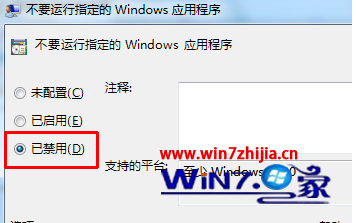 上面就是关于win7系统运行yy提示本次操作由于这台计算机的限制而被取消怎么办的所有内容了,在运行yy的时候同样遇到这样问题的朋友们可以根据上面的方法进行解决吧,希望能够帮助到大家。
上面就是关于win7系统运行yy提示本次操作由于这台计算机的限制而被取消怎么办的所有内容了,在运行yy的时候同样遇到这样问题的朋友们可以根据上面的方法进行解决吧,希望能够帮助到大家。
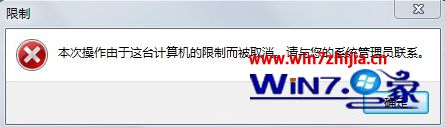
解决方法:
1、首先鼠标点击开始菜单,然后打开运行对话框并输入“gpedit.msc”字符命令,回车打开本地组策略;
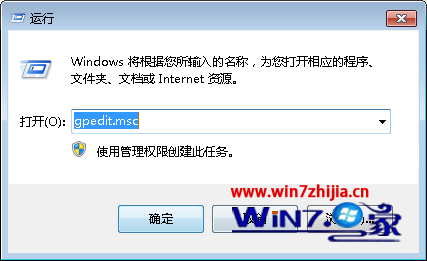
2、在打开的组策略窗口中,依次展开用户配置--管理模板--系统,然后在右边窗口中找到并双击“不要运行指定的Windows应用程序”项;
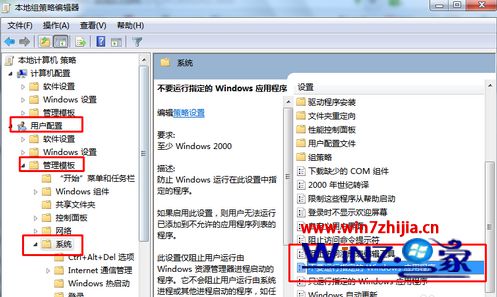
3、在弹出来的属性界面中,然后选择“已禁用”,之后点击确定保存退出就可以了。
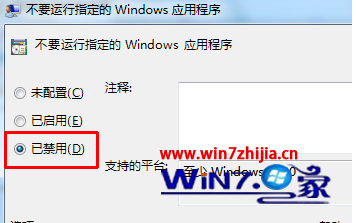
以上就是win7系统运行yy提示本次操作由于这台计算机的限的完整教程了,如果你也有遇到这样的情况,就可以采取上面的方法步骤来进行解决,还有不明白的小伙伴可以留言给小编来帮你们解惑。
相关教程推荐
- 2021-07-14 win7常用字体,windows7字体
- 2021-10-28 win7的开始运行在哪里,win7系统的运行在哪儿
- 2021-07-20 win7冰刃,能在WIN7中运行冰刃吗
- 2021-08-04 win7繁体系统下载,windows繁体
- 2021-09-09 vc6 win7,vc6 win7 兼容
- 2021-06-22 win7系统主题,win7系统主题服务未运行
- 2021-06-21 win7 隐藏任务栏,win7隐藏任务栏正在运行的游戏
- 2021-07-29 技术员搞定xp系统运行DOS程序的妙计
- 2021-08-21 笔者解决xp系统一键关闭所有运行程序的设置教程
- 2021-11-03 技术编辑教你解决xp系统自动运行应用程序的设置
热门教程